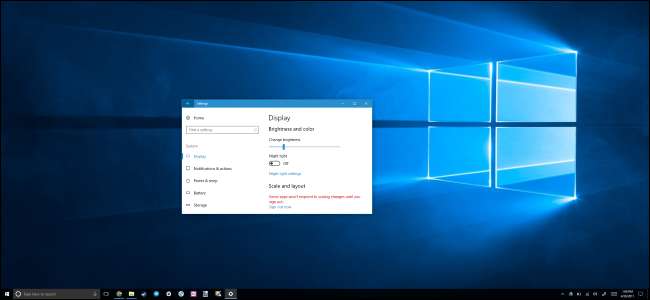
Màn hình có mật độ điểm ảnh cao hiện phổ biến trên PC Windows mới, cũng giống như trên điện thoại thông minh, máy tính bảng và máy Mac. Nhưng hãy cẩn thận với những gì bạn mong muốn — nhiều ứng dụng dành cho máy tính để bàn vẫn gặp sự cố trên màn hình DPI cao.
Windows đã cung cấp hỗ trợ mở rộng DPI trong một thời gian dài, nhưng nhiều ứng dụng máy tính để bàn Windows chưa bao giờ tận dụng nó. Tuy nhiên, Microsoft đang giải quyết vấn đề và nhiều nhà phát triển ứng dụng cũng vậy. Trong thời gian chờ đợi, đây là một số cài đặt bạn có thể thay đổi để làm cho các ứng dụng trông đẹp hơn.
Nâng cấp lên Windows 10
LIÊN QUAN: Tất cả các cách bạn vẫn có thể nâng cấp lên Windows 10 miễn phí
Windows 7 vẫn hoàn toàn tốt cho nhiều thứ, nhưng nó không ổn trên màn hình DPI cao. Windows 7 chưa bao giờ được xây dựng cho những màn hình có độ phân giải siêu cao này và việc sử dụng chúng với Windows 7 sẽ là một cuộc đấu tranh. Microsoft đã cải thiện đáng kể hỗ trợ DPI cao với Windows 8 và Windows 10 thậm chí còn tốt hơn. Microsoft cũng không đứng yên kể từ khi phát hành Windows 10. Cập nhật như Bản cập nhật dành cho người sáng tạo của Windows 10 tiếp tục thêm cải tiến đối với tỷ lệ DPI cao .
Nếu bạn đang cố gắng sử dụng màn hình DPI cao với Windows 7, chúng tôi thực sự khuyên bạn nên nâng cấp lên Windows 10. Vẫn còn cách nâng cấp lên Windows 10 miễn phí , nếu bạn đủ điều kiện.
Điều chỉnh cài đặt tỷ lệ hiển thị của bạn
Nếu máy tính xách tay, máy tính có thể chuyển đổi hoặc máy tính bảng của bạn có màn hình mật độ cao, Windows 10 sẽ tự động chọn cài đặt tỷ lệ hiển thị thích hợp cho nó. Tuy nhiên, bạn có thể muốn tự điều chỉnh cài đặt này để làm cho các mục có vẻ lớn hơn và dễ đọc hơn hoặc làm cho các phần tử có vẻ nhỏ hơn để bạn có nhiều màn hình hơn.
Để thay đổi cài đặt này trên Windows 10, hãy đi tới Cài đặt> Hệ thống> Hiển thị. Thay đổi tùy chọn trong "Tỷ lệ và bố cục" thành cài đặt ưa thích của bạn. Nếu bạn có nhiều màn hình được kết nối với PC, bạn có thể chọn chúng ở đầu trang này và định cấu hình các mức tỷ lệ riêng biệt cho từng màn hình. Cài đặt lý tưởng sẽ phụ thuộc vào màn hình và mắt của bạn, vì vậy hãy thoải mái thử nghiệm. Bạn cũng có thể nhấp vào “Chia tỷ lệ tùy chỉnh” và đặt giá trị phần trăm tùy chỉnh từ 100% đến 500% từ đây, nhưng Microsoft khuyên bạn nên chọn một trong các tùy chọn mặc định trong danh sách để tương thích tối đa với các ứng dụng.
LIÊN QUAN: Cách khắc phục lỗi "Hệ số tỷ lệ tùy chỉnh được đặt" trên Windows
LƯU Ý: nếu bạn gặp sự cố khi điều chỉnh các cài đặt này, bạn có thể muốn kiểm tra bài viết này —Một số phần mềm có thể can thiệp vào cài đặt mở rộng quy mô của Windows.
Thay đổi của bạn sẽ xảy ra ngay lập tức. Tuy nhiên, một số chương trình cũ hơn sẽ không nhận thấy sự thay đổi cho đến khi bạn đăng xuất khỏi Windows và đăng nhập lại.
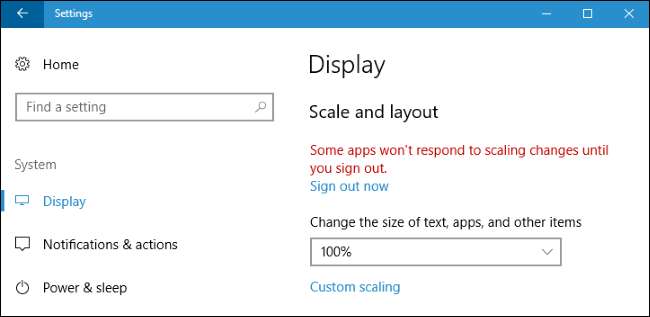
Ghi đè Tỷ lệ DPI của Hệ thống cho Ứng dụng có Phông chữ Mờ
Một số ứng dụng máy tính để bàn của bên thứ ba sẽ có phông chữ mờ và trông xấu khi bạn bật tỷ lệ DPI. Điều này là do Windows chỉ làm cho chúng có vẻ lớn hơn — giống như khi bạn phóng to một hình ảnh. Hình ảnh sẽ lớn hơn và dễ đọc hơn, nhưng mờ hơn.
Về mặt lý thuyết, điều này chỉ áp dụng cho các ứng dụng “cũ hơn” không biết về tỷ lệ DPI. Trên thực tế, vấn đề này vẫn áp dụng cho nhiều ứng dụng máy tính để bàn phổ biến, bao gồm cả Steam.
Để khắc phục sự cố này, bạn có thể điều chỉnh cài đặt tỷ lệ DPI của mình cho một ứng dụng riêng lẻ hoạt động không tốt. Để làm như vậy, hãy nhấp chuột phải vào lối tắt của ứng dụng trên màn hình và chọn Thuộc tính. Nếu ứng dụng nằm trên thanh tác vụ, hãy nhấp chuột phải vào biểu tượng thanh tác vụ, nhấp chuột phải vào tên ứng dụng và chọn Thuộc tính.
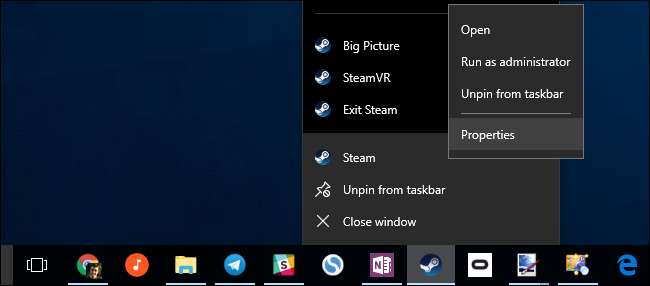
Nhấp vào tab “Tương thích” và chọn tùy chọn “Ghi đè hành vi chia tỷ lệ DPI cao”.
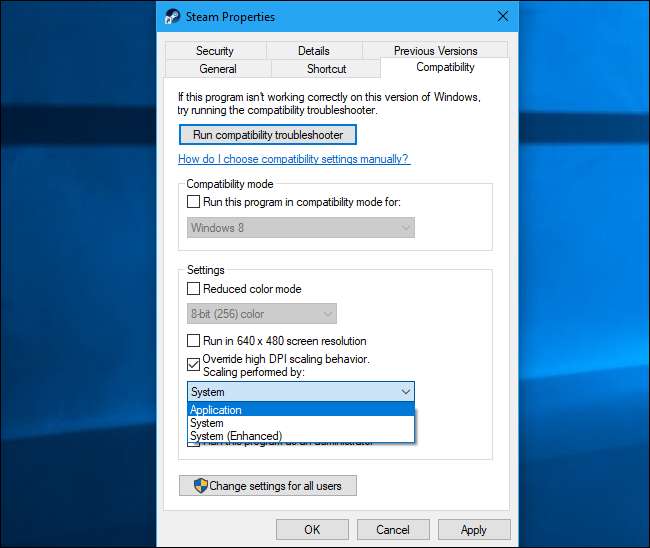
Bạn cũng sẽ cần chọn một trong ba tùy chọn tỷ lệ DPI cao từ menu thả xuống. Đây là những gì họ làm:
- Ứng dụng : Windows sẽ để ứng dụng một mình. Thao tác này sẽ vô hiệu hóa hoàn toàn tỷ lệ DPI cho ứng dụng và nó sẽ xuất hiện rất nhỏ, nhưng không mờ. Tùy chọn này trước đây được gọi là “Vô hiệu hóa tỷ lệ hiển thị trên cài đặt DPI cao” và nó thực hiện điều tương tự.
- Hệ thống : Windows sẽ sử dụng hành vi bình thường của nó. Các ứng dụng không tôn trọng cài đặt DPI của hệ thống sẽ được "kéo giãn bitmap" để có vẻ lớn hơn để chúng dễ đọc hơn, nhưng sẽ thường bị mờ. Đây là hành vi mặc định.
- Hệ thống (Nâng cao) : Windows sẽ mở rộng các ứng dụng theo cách thông minh hơn. Tùy chọn này sẽ dẫn đến văn bản rõ nét và một số yếu tố khác trong các ứng dụng thường xuất hiện mờ khi chia tỷ lệ Hệ thống bình thường. Trong Bản cập nhật dành cho người sáng tạo, tính năng này chỉ hoạt động với các ứng dụng dựa trên GDI. Tính năng mới này là lý do tại sao Quản lý thiết bị và các công cụ hệ thống khác cuối cùng không có văn bản mờ trong Bản cập nhật dành cho người sáng tạo.
Sau khi chọn tùy chọn ưa thích của bạn, hãy nhấp vào “OK”. Bạn cần phải đóng ứng dụng nếu ứng dụng đang chạy và khởi chạy lại một lần nữa để các thay đổi của bạn có hiệu lực.
Nếu bạn không chắc mình muốn sử dụng tùy chọn nào — ví dụ: nếu bạn không chắc liệu nhà phát triển có sử dụng GDI (Giao diện thiết bị đồ họa của Windows) cho một ứng dụng dành cho máy tính hay không, hãy thử các cài đặt khác nhau. Đóng chương trình và mở lại sau khi thay đổi cài đặt của bạn để xem những gì hoạt động tốt nhất cho ứng dụng đó.
Ví dụ: đối với Steam, tỷ lệ "Hệ thống (Nâng cao)" không hoạt động bình thường. Hơi nước sẽ xuất hiện mờ ngay cả khi bạn chọn tùy chọn này. Bạn sẽ cần chọn giữa tỷ lệ "Ứng dụng" làm cho Steam hiển thị sắc nét nhưng nhỏ hoặc tỷ lệ "Hệ thống" mặc định làm cho Steam hiển thị lớn nhưng mờ.
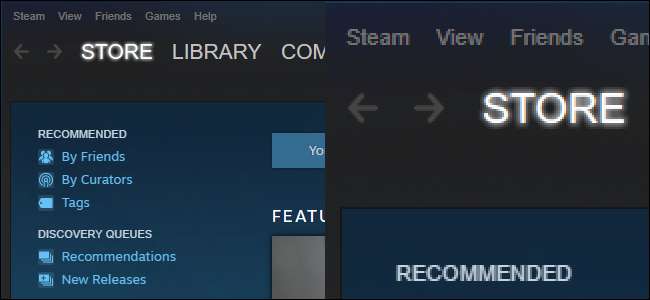
Các ứng dụng Universal mới của Windows 10, có trong Windows Store, có quy mô độc đáo trên màn hình DPI cao lớn hơn. Nhưng một số nhà phát triển đã chấp nhận nền tảng ứng dụng của Microsoft và Microsoft vẫn đang vật lộn để kéo tất cả các ứng dụng máy tính để bàn cũ đó — bao gồm nhiều ứng dụng máy tính để bàn được tích hợp sẵn trong Windows — vào tương lai. Điều này sẽ tiếp tục được cải thiện theo thời gian khi các nhà phát triển cập nhật ứng dụng của họ và Microsoft cải thiện hỗ trợ DPI cao cho các ứng dụng máy tính để bàn trong Windows.







